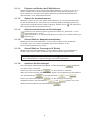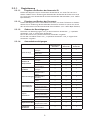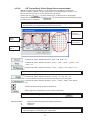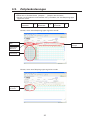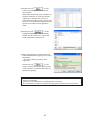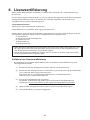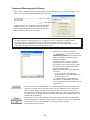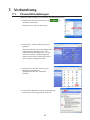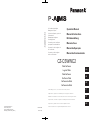CZ-CSWWC2
FR
DE
IT
PT
ES
EN
Air Conditioning Intelligent
Management System
Système intelligent de gestion de
la climatisation
Klimaanlagen Intelligentes
Verteilungssystem
Sistema di gestione intelligente
per impianti di condizionamento
Sistema de Gestão Inteligente de
Ar Condicionado
Sistema de gestión inteligente
del aire acondicionado
• After reading it, store it, in a convenient location for easy reference.
• Après l'avoir lu, rangez-le en lieu sûr afin de pouvoir vous y reporter facilement.
• Bewahren Sie sie danach an einem Ort auf, an dem Sie schnell auf sie zugreifen können.
• Dopo la lettura, conservarlo in una posizione comoda per farvi riferimento facilmente.
• Depois de o ler, guarde-o num local conveniente para fácil consulta.
• Tras leerlo, almacénelo en un lugar accesible para facilitar su consulta.
Operation Manual
Manuel d'instructions
Betriebsanleitung
Manuale d’uso
Manual de Operação
Manual de funcionamiento
CZ-CSWWC2
Web Software
Logiciel Web
Web-Software
Software Web
Software de Web
Software de Web
Authorized representative in EU
Panasonic Testing Centre
Panasonic Marketing Europe GmbH
Winsbergring 15, 22525 Hamburg, Germany
Printed in Japan
85464609115001
CV6233219394

Betriebsanleitung
Klimaanlagen Intelligentes
Verteilungssystem
CZ-CSWWC2
Wir bedanken uns, dass Sie unser Überwachungs-
und Steuerungssystem gekauft haben.
Lesen Sie diese Anleitung bitte vor Inbetriebnah-
me des Systems sorgfältig durch. Bewahren Sie
sie danach an einem Ort auf, an dem Sie schnell
auf sie zugreifen können.
Web-Software
Inhalt
Vorsichtsmaßnahmen bei der Verwendung
dieses Produkts
����������������������������������������������������i
Einleitung ������������������������������������������������������������ii
Einstellung und Bedienung des P-AIMS Systems
1� Schnellverweis ����������������������������������������������������1
2� Verwendung des Systems ���������������������������������2
Einstellung und Bedienung des Webbrowsers
3� Schnellverweis �������������������������������������������������� 10
4� Verwendung des Systems ������������������������������� 11
5� Zusatzinformationen ����������������������������������������44
6� Lizenzzertifizierung �������������������������������������������45
7� Vorbereitung �����������������������������������������������������48

Inhalt
Vorsichtsmaßnahmen bei der Verwendung dieses Produkts ........................................i
Einleitung...........................................................................................................................ii
Einstellung und Bedienung des P-AIMS Systems
1. Schnellverweis ..............................................................................................................1
2. Verwendung des Systems ...........................................................................................2
2-1� Grundlegende WEB-Einstellungen ��������������������������������������������������������������������������������������������2
2-1-1� Fenster Empfängereinstellungen für Alarm-E-Mail ���������������������������������������������������������3
2-1-1-1. Eingeben und Ändern der E-Mail-Adresse....................................................................4
2-1-1-2. Ändern des Anwendernamens .....................................................................................4
2-1-1-3. Aktivieren/deaktivieren von Einstellungen ....................................................................4
2-1-1-4. Alarm-E-Mail zur Adapterkommunikation .....................................................................4
2-1-1-5. Alarm-E-Mail zur Trennung der IE Einheit ....................................................................4
2-1-1-6. Speichern der Einstellungen .........................................................................................4
2-2� Web-Anwenderregistrierung ������������������������������������������������������������������������������������������������������5
2-2-1� Registrierung ����������������������������������������������������������������������������������������������������������������������6
2-2-1-1. Eingeben und Ändern der Anwender-ID ......................................................................6
2-2-1-2. Eingeben und Ändern des Passworts .........................................................................6
2-2-1-3. Ändern der Berechtigungen .........................................................................................6
2-2-1-4. Anwenderberechtigungen ............................................................................................6
2-2-1-5. Ändern von IE Einheit, Steuerungsgruppe und Mieter .................................................7
2-2-1-5-1.
Verschieben von Einheiten zwischen unterstützter und nicht unterstützter Spalte
.......8
2-2-1-5-2. Registrieren und Abbrechen von unterstützten Einheiten .................................8
2-2-1-6. Registrieren von geänderten Daten ..............................................................................8
2-2-1-7. Abbrechen der Einstellung ...........................................................................................8
2-2-1-8. Bestätigungsnachricht ..................................................................................................8
2-3� Alarm-E-Mail-Protokoll ���������������������������������������������������������������������������������������������������������������9
2-3-1� Anzeige des E-Mail-Protokolls für eine Mailadresse �������������������������������������������������������9
Einstellung und Bedienung des Webbrowsers
3. Schnellverweis ............................................................................................................10
4. Verwendung des Systems ......................................................................................... 11
4-1� Zugang und Betrieb über den Webbrowser ���������������������������������������������������������������������������� 11
4-1-1� Anforderungen an die Computerumgebung ����������������������������������������������������������������� 11
4-1-2� Anmelden �������������������������������������������������������������������������������������������������������������������������� 11
4-2� Allgemeiner Anzeigenbereich ��������������������������������������������������������������������������������������������������12
4-2-1� Alarmanzeigen-Listenfeld ������������������������������������������������������������������������������������������������12
4-2-2� Fenster aktualisieren ��������������������������������������������������������������������������������������������������������13
4-3� Layoutbildschirme (Option) ������������������������������������������������������������������������������������������������������14
4-3-1� Layoutbildschirm-Anzeigemethode ��������������������������������������������������������������������������������15
4-3-1-1. Auswahlmethode Layoutbildschirm............................................................................15
4-3-1-2. Layoutbildschirme .......................................................................................................15
4-3-2� Funktionen des Layoutbildschirms ���������������������������������������������������������������������������������16
4-3-2-1. Bestätigung der Namen von Inneneinheiten .............................................................. 16
4-3-2-2. Anzeigen eines Popup-Menüs ....................................................................................16
4-3-2-3. Popup-Menü „Einheit Details“ ................................................................................... 16
4-3-2-4. „FB“ Popup-Menü (Start/Stopp Steuerungsmethode) ............................................... 17
4-4� Status/Kontrolle �������������������������������������������������������������������������������������������������������������������������18
4-4-1� Anzeigenmethode ������������������������������������������������������������������������������������������������������������ 19
4-4-1-1. Auswahl der angezeigten Etage und des Bereichs ....................................................19
4-4-1-2. Anzeige von Alarmen ..................................................................................................19
4-4-1-3. Sortieren von Listen ...................................................................................................20
4-4-1-4. Anzeige der Untereinheiten ........................................................................................20
4-4-2� Start und Stopp Steuerungsmethode �����������������������������������������������������������������������������20
4-4-2-1. Auswahlmethode Inneneinheit ...................................................................................20

4-4-2-2. Start und Stopp Betriebsmethode ..............................................................................21
4-5� Alarmliste & Alarmprotokoll ����������������������������������������������������������������������������������������������������22
4-5-1� Alarmliste �������������������������������������������������������������������������������������������������������������������������22
4-5-2� Alarmprotokoll ������������������������������������������������������������������������������������������������������������������23
4-5-2-1. Anzeigenmethode ......................................................................................................24
4-5-2-2. Eingrenzen der angezeigten Daten .............................................................................24
4-5-2-3. Anzeige der Funktion Zeitdaten festlegen ..................................................................24
4-5-2-4. Alarmbestätigung .......................................................................................................25
4-5-2-5. Herunterladen des Alarmprotokolls ............................................................................26
4-6� Zeitplan/Ergebnisse ������������������������������������������������������������������������������������������������������������������27
4-6-1� Anzeigenmethode ������������������������������������������������������������������������������������������������������������28
4-6-1-1. Auswahl der angezeigten Etage und des Bereichs ....................................................28
4-6-1-2. Listen sortieren ..........................................................................................................28
4-6-1-3. Ändern des Anzeigedatums .......................................................................................28
4-7� Moduseinstellung (Kalender) ���������������������������������������������������������������������������������������������������29
4-7-1� Anzeigenmethode ������������������������������������������������������������������������������������������������������������30
4-7-1-1. Kalenderanzeige .........................................................................................................30
4-7-2� Kalenderfunktion ��������������������������������������������������������������������������������������������������������������30
4-7-2-1. Registrieren von Modi/Feiertagen ..............................................................................30
4-7-2-2. Registrieren eines bearbeiteten Kalenders.................................................................30
4-7-2-3. Registrierung in Wochentagseinheiten .......................................................................31
4-7-2-4. Registrieren von Moduskommentaren .......................................................................31
4-8� Zeitplan Betriebszeiteinstellungen ������������������������������������������������������������������������������������������32
4-8-1� Ändern der Zeitpläne �������������������������������������������������������������������������������������������������������33
4-8-1-1. Modusauswahl ...........................................................................................................33
4-8-1-2. Festlegen der Zeitpläne .............................................................................................33
4-8-1-3. Bestätigen der Einstellungen von Zeitplänen .............................................................34
4-8-1-4. Bearbeiten von Zeitplänen ..........................................................................................34
4-8-1-5. Registrieren von geänderten Daten ...........................................................................34
4-9� Zeitplanänderungen ������������������������������������������������������������������������������������������������������������������35
4-9-1� Ändern der Zeitpläne �������������������������������������������������������������������������������������������������������36
4-9-1-1. Auswahl eines Datums zur Anzeige ...........................................................................36
4-9-1-2. Festlegen der Zeitpläne ..............................................................................................36
4-9-1-3. Bestätigen der Einstellungen von Zeitplänen .............................................................37
4-9-1-4. Bearbeiten von Zeitplänen ..........................................................................................37
4-9-1-5. Registrieren von geänderten Daten ...........................................................................37
4-10� Betriebszeit mit aktiviertem Thermostat ����������������������������������������������������������������������������������38
4-10-1� Anzeigenmethode ������������������������������������������������������������������������������������������������������������39
4-10-1-1. Sortieren von Listen ...................................................................................................39
4-10-1-2. Detaillierte Anzeige mit deaktivierten Thermostaten ..................................................39
4-11� Aufgelaufener Wert �������������������������������������������������������������������������������������������������������������������40
4-12� Download �����������������������������������������������������������������������������������������������������������������������������������41
4-12-1� Herunterladen �������������������������������������������������������������������������������������������������������������������41
4-12-1-1. Hinweise zum Download ............................................................................................41
<Referenz> Anzeige des Bildschirmfensters Dateidownload ........................................................43
5. Zusatzinformationen ..................................................................................................44
6. Lizenzzertifizierung ....................................................................................................45
7. Vorbereitung ...............................................................................................................48
7-1� Firewall-Einstellungen ��������������������������������������������������������������������������������������������������������������48
7-2� Installation ���������������������������������������������������������������������������������������������������������������������������������50
7-3� Anzeige nach Neustart ��������������������������������������������������������������������������������������������������������������55
7-4� Einstellungen �����������������������������������������������������������������������������������������������������������������������������55
7-5� Bogen zur Vorprüfung der WEB-Software ������������������������������������������������������������������������������56

i ii
Vorsichtsmaßnahmen bei der Verwendung dieses Produkts
WICHTIG
· Bevor Sie die P-AIMS Web-Software verwenden können, müssen Sie das Verfahren der
„Lizenzzertifizierung“ durchlaufen�
Führen Sie die Lizenzzertifizierung bitte gemäß „6� Lizenzzertifizierung“ durch�
· Die Vervielfältigung dieser Software als ganzes oder teilweise und die Übertragung der
Software auf Dritte sind ohne vorherige ausdrückliche Genehmigung des Inhabers obiger
Rechte gesetzlich verboten�
· Diese Software und Anleitung dürfen ohne vorherige Genehmigung weder als Ganzes noch
teilweise reproduziert werden�
· Generell wurde jedes Exemplar dieser Software zur Verwendung auf einem Computer in
Einzelversion gekauft�
· Beachten Sie bitte, dass wir keinerlei Verantwortung für Folgen übernehmen, die durch die
Verwendung dieser Software und Anleitung entstanden sind�
Panasonic übernimmt keinerlei Haftung gegenüber Forderungen, die aufgrund von Fehlern
bei Berechnungen von Abrechnungsverhältnissen und Energieverbrauch aufgrund eines
Mangels in dieser Anlage oder dieser Software entstanden sind�
· Die technischen Daten dieser Software und der Inhalt dieser Anleitung können im Rahmen
von Verbesserungen jederzeit und ohne Vorankündigung geändert werden�
· Diese Software wird zur Berechnung von Abrechnungsverhältnissen und Gebühren gemäß
geschätztem Lastverhältnis für jede Inneneinheit verwendet�
Sie basiert auf keinerlei Messungen und darf deshalb nicht bei öffentlichen Abwicklungen
oder zu ähnlichen Zwecken eingesetzt werden�
· Der Inhalt dieser Anleitung dient ausschließlich dazu, die Benutzung dieser Software zu
erklären�
Er bezieht sich nicht auf Verwendungsmöglichkeiten der betriebenen Anlage und
optionalen Features oder auf das Betriebssystem usw� Sehen Sie für diese Elemente in den
entsprechenden Bedienungsanleitungen nach�
· Die in dieser Anleitung gezeigten Bildschirmabbildungen dienen nur zur Illustration
von Layouterklärungen und spiegeln keine wirklichen Betriebsbedingungen wieder� Die
angezeigten Namen der Mieter sind frei erfunden�
· Anzeigen und Funktionen können von den Beispielen in dieser Anleitung abweichen, je nach
den Programmversionen von Excel und des Betriebssystems�
· Siehe „Bitte vor der Verwendung lesen“ für die Garantiebedingungen für diese Software�
· Panasonic ist in keiner Weise für die Verletzung der Rechte Dritter oder sonstiger Rechte
haftbar, die durch die Verwendung von Informationen in dieser Anleitung entstanden sind�
· Microsoft, Windows XP und Microsoft Excel sind Handelsmarken der Microsoft Corporation
in den USA und anderen Ländern�
Alle anderen Produktnamen sind Handelsmarken oder eingetragene Handelsmarken der
entsprechenden Firmen�
Alle anderen Produkte unterliegen dem Urheberrecht der entsprechenden Firmen�

i ii
Einleitung
Die CZ-CSWWC2 Web-Software dient zur Verwaltung des P-AIMS Systems (Klimaanlagen
Intelligentes Verteilungssystem) über das Web�
Die Web-Software muss auf dem gleichen PC installiert sein, auf dem das P-AIMS System
(die Basis-Software) ausgeführt wird� Durch Anschluss des PCs an ein LAN lassen sich die
Klimaanlagen bequem über einen Webbrowser steuern und verwalten� Der Anwender meldet
sich beim Webbrowser mit einer Anwender-ID und einem Passwort an� Die Berechtigung zur
Bedienung verschiedener Klimaanlagen lässt sich für jede Anwender-ID einstellen, wodurch
sich Klimaanlagen über einen PC durch jeden Mieter, jede Steuerungsgruppe und Inneneinheit
bedienen lassen�
In dieser Anleitung wird die Bedienung der Web-Software beschrieben� Grundlegende
Funktionen, die in der Betriebsanleitung der Basis-Software enthalten sind, werden hier nicht
noch einmal erklärt� Schlagen Sie also auch in der Betriebsanleitung der Basis-Software und in
anderen, optionalen Software-Anleitungen nach�

1 2
Einstellung und Bedienung des P-AIMS Systems
1. Schnellverweis
Menüliste
Hauptmenü
1� Layout
2� Listenanzeige
3� Zeitplan
4� Drucken
5� Abrechnungsver-
hältnis
6� Bedarf
7� BACnet
8� Anlagensteuerung
9� WEB
10� Wartung
Untermenü
Layout
(optional)
Status/Kontrolle
Filtersymbol & IE Einheit Information
AE Einheit Information
Betrieb/Status Änderungsprotokoll
Alarmliste & Alarmprotokoll
Zeitplan/Ergebnisse
Moduseinstellungen (Kalender)
Zeitplan Betriebszeiteinstellungen
Zeitplan aktualisieren
Bildschirminhalt drucken
Excel-Ausgabe
Einstellung autom� EXCEL-Ausgabe
Liste drucken
Druckvorschau der Liste
Abrechnungsverhältnis (optional)
Bedarf (optional)
Anlagensteuerung (optional)
Wartungsinformationen registrieren
Etagennamen registrieren
Steuerungsgruppennamen registrieren
Zeitplangruppennamen registrieren
Bedienerinformation registrieren
FB Sperreinstellungen
Zeiteinstellung
Datensicherung/-wiederherstellung
·Datensicherung
·Daten wiederherstellen
·Datenwiederherstellung abbrechen
·Einstellungen für autom� Sicherung
Ereignis registrieren
Obere/untere Grenztemperatur für IE
Einheit registrieren
Weitere Einstellung
AE Einheit Stammdaten-Einstellungen
IE Einheit Stammdaten-Einstellungen
Adapter zurücksetzen
System-Wartungsmodus
Beenden
1� Layout
*
*
*
*
*
*
*
*
*
*
*
*
*
*
*
*
*
*
2� Listenanzeige
3� Zeitplan
4� Drucken
5� Abrechnungsverhältnis
6� Bedarf
7� BACnet
8� Anlagensteuerung
10� Wartung
* zeigt Fenster der Sicherheits-
Codesicherung an�
Grundlegende WEB-Einstellungen
Web-Anwenderregistrierung
Gesendetes Alarm-E-Mail-Protokoll
9� WEB
BACnet (optional)
*
*
*

1 2
2. Verwendung des Systems
2-1. Grundlegende WEB-Einstellungen
[Vorgehensweise]
In der Menüleiste WEB auswählen - Grundlegende WEB-Einstellungen�
(Passwort: Stufe 2)
In diesem Fenster lässt sich die Standortbezeichnung, die P-AIMS verwendet, und die Alarm-E-Mail-
Einstellung vornehmen� Geben Sie die Standortbezeichnung und die Alarm-E-Mail-Einstellung ein�
: Geben Sie die Standortbezeichnung ein (max� 40 Ein-
Byte-Zeichen)
: Markieren Sie das Kästchen, wenn Alarm-E-Mails
versendet werden sollen�
:
Geben Sie die IP-Adresse (oder den Domain-Namen) des
separat angeschlossenen Mailservers (SMTP-Servers) ein�
: Geben Sie einen Sender-Accountnamen ein (max� 40
Ein-Byte-Zeichen)�
:
Klicken Sie hier, um das Fenster Empfängereinstellungen
für Alarm-E-Mail anzuzeigen�
:
Markieren Sie das Kästchen, um SMTP-Authentifizierung
zum Blockieren unerwünschter E-Mails zu verwenden�
Geben Sie den Accountnamen und das Passwort ein�
: Zeigt die Netzwerkinformationen des PCs an�
: Registrieren der eingegebenen grundlegenden WEB-
Einstellungen�
: Wiederherstellen der vorhergehenden Einstellungen�
:
Schließen des Fensters für Grundlegende WEB-Einstellungen�
Netzwerkin-
formationen
OK/
Schließen
SMTP-Authenti-
fizierung
Standortbe-
zeichnung
E-Mail-Ein-
stellung

3
2-1-1. Fenster Empfängereinstellungen für Alarm-E-Mail
Das Fenster Empfängereinstellungen für Alarm-E-Mail wird angezeigt, wenn Sie
auf klicken� In diesem Fenster können E-Mail-Adressen und
Anwendernamen registriert werden�
: Klicken Sie auf die Schaltfläche Test-Mail senden, um eine Test-Mail zu
senden� (Mit dieser Schaltfläche können Sie die E-Mail-Adressen der
Empfänger überprüfen�)
: Registrieren der eingegebenen grundlegenden WEB-Einstellungen�
: Wiederherstellen der vorhergehenden Einstellungen�
: Schließen des Fensters für grundlegende WEB-Einstellungen�
Eingabeschlüssel
・ E-Mail-Adresse :Geben Sie die E-Mail-Adresse (den Accountnamen) des Empfängers ein�
・ Anwendername : Wählen Sie den Anwendernamen aus, der im Fenster „Web-
Anwenderregistrierung“ registriert wurde� Eine Alarm-E-Mail wird an
den Anwender gesendet, wenn eine mit dem Anwender registrierte
Klimaanlage in den Alarmstatus eingeht�
・ Gültig :Legt gültig/ungültig fest�
・ AdapterKomm� fehler : Eine Alarm-E-Mail wird an den Anwender gesendet, wenn ein mit dem
Anwender registrierter Adapter in den Kommunikationsfehlerstatus
eingeht� Es wird keine Alarm-E-Mail gesendet, wenn das Kästchen nicht
markiert ist�
・ IE Einheit Getrnt : Eine Alarm-E-Mail wird an den Anwender gesendet, wenn eine mit dem
Anwender registrierte IE Einheit getrennt wird� Es wird keine Alarm-E-
Mail gesendet, wenn das Kästchen nicht markiert ist�
Test-Mail
senden
OK/
Schließen

4 5
2-1-1-1. Eingeben und Ändern der E-Mail-Adresse
Klicken Sie doppelt auf eine vorhandene E-Mail-Adresse, um einen Teil von ihr zu
ändern� Geben Sie zur Änderung der bestehenden E-Mail-Adresse einfach eine
neue Adresse ein� Durch die neue E-Mail-Adresse wird die bestehende Adresse
überschrieben (max� 40 Ein-Byte-Zeichen)�
2-1-1-2. Ändern des Anwendernamens
Bewegen Sie den Cursor in die Spalte Anwendername, um das Kombinationsfeld
für den Anwendernamen aufzurufen� Die im Fenster Web-Anwenderregistrierung
registrierten Anwendernamen werden angezeigt� Klicken Sie auf und wählen Sie
den entsprechenden Anwendernamen aus�
2-1-1-3. Aktivieren/deaktivieren von Einstellungen
Klicken Sie zur Aktivierung des registrierten Inhalts auf „Aktivieren“ um ein
Kontrollhäkchen zu setzen�
Klicken Sie erneut, um das Kontrollhäkchen zu entfernen und die Einstellung zu
deaktivieren�
2-1-1-4. Alarm-E-Mail zur Adapterkommunikation
Markieren Sie das Kontrollkästchen, um eine Alarm-E-Mail an den Anwender
zu senden, wenn ein mit dem Anwender registrierter Adapter in den
Kommunikationsfehlerstatus eintritt�
2-1-1-5. Alarm-E-Mail zur Trennung der IE Einheit
Markieren Sie das Kontrollkästchen, um eine Alarm-E-Mail an den Anwender zu
senden, wenn eine mit dem Anwender registrierte IE Einheit getrennt wird�
* Beachten Sie, dass die Alarm-E-Mail zur Trennung einer IE Einheit bei Auftreten Beachten Sie, dass die Alarm-E-Mail zur Trennung einer IE Einheit bei AuftretenBeachten Sie, dass die Alarm-E-Mail zur Trennung einer IE Einheit bei Auftreten
eines Adapterfehlers in großen Mengen verschickt werden kann�
2-1-1-6. Speichern der Einstellungen
Die ursprünglich deaktivierte Schaltfläche und die Schaltfläche befinden
sich oben rechts im Fenster�
Klicken Sie auf die Schaltfläche , um das Fenster zu schließen�
Wenn Sie eine Einstellung geändert haben, ändern sich die deaktivierte Schaltfläche
und die Schaltfläche zu den Schaltflächen und �
Klicken Sie auf die Schaltfläche , um die vorherige Einstellung
wiederherzustellen� Die Schaltflächen und ändern sich in die
deaktivierte Schaltfläche und die Schaltfläche �

4 5
2-2. Web-Anwenderregistrierung
[Vorgehensweise]
In der Menüleiste WEB auswählen - Anwenderregistrierung�
<Passwort: Stufe 2>
Geben Sie die Anwender-IDs und Passwörter zum Zugriff auf die Web-Software, deren
Berechtigungen sowie bedienbare Inneneinheiten ein�
: Registrieren von Einstellungsänderungen�
: Wiederherstellen der vorhergehenden Einstellungen�
Eingabeschlüssel
・ Anwender-ID :Geben Sie die Anwender-ID ein (max� 20 Ein-Byte-Zeichen)
・ Passwort :Geben Sie das Passwort ein (max� 10 Ein-Byte-Zeichen)
・ Bere� :Geben Sie die Berechtigung für den Anwender ein�
・ IE Einheit :Geben Sie die Inneneinheit an�
・ Strg Gruppe :Geben Sie den Namen der Steuerungsgruppe ein�
・ Mieter :Geben Sie den Namen des Mieters ein�
* Klicken Sie auf die Spalte IE Einheit, Strg Gruppe oder Mieter, um das Fenster Klicken Sie auf die Spalte IE Einheit, Strg Gruppe oder Mieter, um das FensterKlicken Sie auf die Spalte IE Einheit, Strg Gruppe oder Mieter, um das Fenster
zur Angabe der Inneneinheit, Steuerungsgruppe oder des Mieters aufzurufen�
Registrn�/
Abbrechen

6 7
2-2-1. Registrierung
2-2-1-1. Eingeben und Ändern der Anwender-ID
Klicken Sie doppelt auf eine vorhandene Anwender-ID, um einen Teil von ihr zu
ändern� Geben Sie zur Änderung der bestehenden Anwender-ID einfach eine neue
ein� Durch die neue Anwender-ID wird die bestehende überschrieben (max� 20 Ein-
Byte-Zeichen)�
2-2-1-2. Eingeben und Ändern des Passworts
Klicken Sie doppelt auf ein vorhandenes Passwort, um einen Teil davon zu ändern�
Geben Sie zur Änderung des bestehenden Passworts einfach ein neues ein� Durch
das neue Passwort wird das bestehende überschrieben (max� 10 Ein-Byte-Zeichen)�
2-2-1-3. Ändern der Berechtigungen
Die Arten von Berechtigungen sind „0: administrativer Anwender“, „1: spezieller
Anwender“ und „2: allgemeiner Anwender“�
Nur für Nr� 0 lässt sich „0: administrativer Anwender“ angeben�
Für Nr� 001 und höher lassen sich „1: spezieller Anwender“ und „2: allgemeiner
Anwender“ angeben�
2-2-1-4. Anwenderberechtigungen
0:
administrativer
Anwender
1: spezieller
Anwender
2: allgemeiner
Anwender
Layout-Anzeige
Einfache Ansicht
anzeigen
Einheitendetails
überprüfen
FB-Betrieb
Status/Kontrolle
FB-Betrieb
Alarmliste &
Alarmprotokoll
Alarmprotokoll
anzeigen
Alarme prüfen
Alarmprotokoll
herunterladen
Zeitplan/
Ergebnisse
Zeitplan/Ergebnisse
anzeigen
Moduseinstellungen
Eingestellten
Zeitplanmodus
prüfen
Zeitplanmodus
einstellen
Zeitplanmodusnamen
ändern
Zeitplan Betriebs-
zeiteinstellungen
Zeitplan prüfen
Zeitplan einstellen
(Anzeige IE Einheit)
Zeitplan einstellen
(Zeitplangruppenanzeige)
Zeitplan
aktualisieren
Zeitplan prüfen
Zeitplan einstellen
(Anzeige IE Einheit)
Zeitplan einstellen
(Zeitplangruppenanzeige)
T/S AN Betriebszeit
Betriebszeitanzeige
Aufgelaufener Wert
Anzeige
Aufgelaufener Wert
Download des
Abrechnungs-
verhältnisses
CSV-Datei
herunterladen

6 7
2-2-1-5. Ändern von IE Einheit, Steuerungsgruppe und Mieter
Klicken Sie auf die Spalte IE Einheit, Strg Gruppe oder Mieter, um das folgende
Fenster aufzurufen�
: Zeigt die Anwender-ID an�
: Das markierte Element ist das Objekt für die
Einstellung� Es kann mehr als eines ausgewählt
werden�
: Verschiebt Einheiten zwischen unterstützter und
nicht unterstützter Spalte�
Der Pfeil nach rechts verschiebt Einheiten aus der
nicht unterstützten in die unterstützte Spalte�
Der Pfeil nach links verschiebt Einheiten aus der
unterstützten in die nicht unterstützte Spalte�
: Wählt alle Einheiten im linken Feld aus�
: Wählt alle Einheiten im rechten Feld aus�
: Registriert die aktuellen Einstellungen und schließt
das Fenster�
: Schließt das Fenster ohne Registrierung der
geänderten Einstellungen�
Gewünschtes
Element wählen
Unterstützte
Einheit
Betriebsschalt-
flächen
Nicht
unterstützte
Einheit
Anwender-ID
Umschalten
unterstützt <=>
nicht unterstützt

8 9
2-2-1-5-1. Verschieben von Einheiten zwischen unterstützter und nicht
unterstützter Spalte
Klicken Sie auf eine Einheit in der nicht unterstützten (bzw� unterstützten) WEB-
Einheitenspalte� Die angeklickte Einheit wird hervorgehoben� Wenn Sie sich vertan
haben, klicken Sie auf eine andere Einheit� Die neue Einheit wird hervorgehoben�
Um mehrere Einheiten auszuwählen, halten Sie die [Strg]-Taste gedrückt und
klicken dann auf die gewünschten Einheiten� Die angeklickten Einheiten werden
hervorgehoben� Wenn Sie eine falsche Einheit ausgewählt haben, klicken Sie sie
noch einmal an, um die Auswahl aufzuheben�
Um mehrere, aufeinanderfolgende Einheiten auszuwählen, klicken Sie zunächst auf
die oberste� Halten Sie dann die [Größer]-Taste gedrückt, und klicken Sie auf die
unterste Einheit� Alle aufeinanderfolgenden Einheiten zwischen der obersten und der
untersten werden hervorgehoben�
Klicken Sie auf , um die hervorgehobenen Einheiten von der Spalte der nicht
unterstützten in die der unterstützten Einheiten zu verschieben�
Klicken Sie auf , um die hervorgehobenen Einheiten von der Spalte der
unterstützten in die der nicht unterstützten Einheiten zu verschieben�
Nicht aufeinanderfolgende Einheiten können Sie nach und nach, wie oben
beschrieben, verschieben�
2-2-1-5-2. Registrieren und Abbrechen von unterstützten Einheiten
Klicken Sie auf , um die Einstellungen zu registrieren, wenn Sie Einheiten
zwischen den Spalten der unterstützten und der nicht unterstützten Einheiten
verschoben haben� Das Fenster wird anschließend geschlossen�
Klicken Sie auf , um das Fenster ohne Registrierung zu schließen�
2-2-1-6. Registrieren von geänderten Daten
Klicken Sie auf , um geänderte Daten zu registrieren�
2-2-1-7. Abbrechen der Einstellung
Klicken Sie auf , um die vorhergehenden Einstellungen wiederherzustellen�
2-2-1-8. Bestätigungsnachricht
Wenn Sie Änderungen vorgenommen haben und in ein anderes Fenster wechseln
möchten, ohne die Änderungen in der Anwenderregistrierung gespeichert zu haben,
wird eine Bestätigungsabfrage angezeigt�
Klicken Sie auf , um das Fenster ohne Speichern der Änderungen zu
schließen�
Klicken Sie zum Weiterarbeiten in diesem Fenster auf �

8 9
2-3. Alarm-E-Mail-Protokoll
[Vorgehensweise]
In der Menüleiste WEB auswählen - Gesendetes Alarm-E-Mail-Protokoll�
In diesem Fenster wird das Alarm-E-Mail-Protokoll angezeigt� Es werden bis zu 200 Alarm-E-Mail-
Aufzeichnungen aufbewahrt� Wenn die Anzahl der Aufzeichnungen 200 überschreitet, werden die
ältesten Aufzeichnungen gelöscht�
: Wählen Sie die E-Mail-Adresse zur Anzeige des Alarm-
E-Mail-Protokolls aus�
Eingabeschlüssel
・ Senden :Zeigt den Zustellungsstatus an (Gesendet: OK, Fehlgeschlagen: NV)
・ E-Mail-Adresse :Zeigt die E-Mail-Adresse des Empfängers an
・ Adresse :Zeigt die Adresse der Einheit an, an der der Alarm erfolgte�
・ Name :Zeigt den Namen der Einheit an, an der der Alarm erfolgte�
・ Alarmcode :Zeigt den Alarmcode an
・ Alarmdatum :Zeigt das Alarmdatum an
・ Datum/Zeit der ges� E-Mail :Zeigt Datum und Zeit an, zu der die Alarm-E-Mail gesendet wurde
2-3-1. Anzeige des E-Mail-Protokolls für eine Mailadresse
Wählen Sie die E-Mail-Adresse zur Anzeige des Alarm-E-Mail-Protokolls mit
aus� Wenn keine E-Mail-Adresse
ausgewählt ist, werden alle Protokolle angezeigt�
E-Mail-Adresse

10 11
Einstellung und Bedienung des Webbrowsers
3. Schnellverweis
Web-Menüliste
Informationen
Je nach Anwenderstufe unterscheidet sich dessen Berechtigung�
Anwenderstufen und nutzbare Funktionen werden, wie unten gezeigt, in
dieser Anleitung aufgeführt�
Administrativer
Anwender
Spezieller
Anwender
Allgemeiner
Anwender
※ Die Anwender-ID definiert die Berechtigungsstufe� Die Berechtigungsstufe
wird nicht im Webbrowser angezeigt�
: Alle Funktionen sind nutzbar�
: Einige Funktionen sind nicht nutzbar�
: Keine Funktionen sind nutzbar�
Anmeldung
0� Fenster aktuali-
sieren
1� Layout
2� Listenanzeige
3� Zeitplan
4� Abrechnungs-
verhältnis
5� Anlagensteue-
rung
Untermenü
Layout
Status/Kontrolle
Alarmliste & Alarmprotokoll
0� Fenster aktualisieren
1� Layout
(Option)
2� Listenanzeige
3� Zeitplan
Fenster aktualisieren
Hauptmenü
Zeitplan/Ergebnisse
Moduseinstellungen (Kalender)
Zeitplan Betriebszeiteinstellungen
Zeitplan aktualisieren
T/S AN Betriebszeit
Aufgelaufener Wert
Download
4� Abrechnungsverhältnis
(Option)
5� Anlagensteuerung
(Option)
Messwert

10 11
4. Verwendung des Systems
4-1. Zugang und Betrieb über den Webbrowser
4-1-1. Anforderungen an die Computerumgebung
Die folgende Umgebung ist erforderlich, um zur Überwachung und Bedienung von
Klimaanlagen eine Verbindung zwischen dem Webbrowser auf dem PC des Kunden
mit dem PC herzustellen, auf dem die P-AIMS Web-Software ausgeführt wird�
Unterstützter Browser : Internet Explorer 6�0 oder höher
Bildschirmauflösung : 1024768 wird empfohlen
4-1-2. Anmelden
Geben Sie Folgendes in die Adressleiste des Webbrowsers ein, um ihn mit dem PC zu
verbinden, auf dem die P-AIMS Web-Software läuft�
http://P-AIMS Adresse: 808/p-aims/login
oder
http://P-AIMS PC-Name: 808/p-aims/login
Geben Sie zum Beispiel Folgendes ein, wenn die IP-Adresse des PCs, auf dem die P-
AIMS Web-Software läuft, „192�168�1�2“ lautet�
http://192.168.1.2:808/p-aims/login
Oder geben Sie Folgendes ein, wenn DNS deaktiviert ist und der Name des PCs, auf
dem die P-AIMS Web-Software läuft, „p-aims-web“ lautet�
http://p-aims-web:808/p-aims/login
Standortbezeichnung : Zeigt die für P-AIMS festgelegte Standortbezeichnung an�
User ID : Geben Sie die für P-AIMS festgelegte Anwender-ID ein�
Password : Geben Sie das für P-AIMS festgelegte Passwort ein�
: Klicken Sie hier, um sich nach Eingabe der Anwender-ID und des
Passworts anzumelden�
: Klicken Sie hier, um das Anmeldefenster zurückzusetzen�
Standortbe-
zeichnung
User ID
Password
Login
Reset

12 13
4-2. Allgemeiner Anzeigenbereich
Das Fenster unten wird angezeigt, wenn Sie sich bei der P-AIMS Web-Software
anmelden� Der obere Teil des Fensters ist wie bei allen Fenstern und wird immer
angezeigt� Auch jeder aktive Alarm wird in diesem Bereich angezeigt� Verwenden Sie
das Menü, um die einzelnen Fenster aufzurufen�
* Je nach installierter optionaler Software und Anwenderberechtigung kann das Je nach installierter optionaler Software und Anwenderberechtigung kann dasJe nach installierter optionaler Software und Anwenderberechtigung kann das
Menü unterschiedlich aussehen�
* Der allgemeine Anzeigebereich wird in jedem Fenster dargestellt� Da das Layout
jedoch in einem anderen Fenster angezeigt wird, wird dieser Bereich nicht
dargestellt�
4-2-1. Alarmanzeigen-Listenfeld
Wenn es zu einem Alarm kommt, wird der Name der Einheit, die ihn verursacht hat,
im Listenfeld im oberen Teil des Fensters angezeigt� Klicken Sie auf rechts im
Listenfeld, um die Liste aktueller Alarme aufzurufen� Wenn viele Alarme aktiv sind,
wird die Bildlaufleiste angezeigt� Wenn der Alarm zurückgesetzt wird, verschwindet
die entsprechende Einheit aus der Liste�
Bei Auftreten eines Alarms ertönt ein Summton� Klicken Sie auf die Schaltfläche
, um den Summton zu stoppen�
* Bei Auftreten eines Alarms werden die Alarminformationen im Listenfeld
angezeigt, nicht aber im Fenster Status/Kontrolle� Aktualisieren Sie das
Fenster, damit die Alarminformationen angezeigt werden (Siehe 4-2-2 Fenster
aktualisieren)�
* Das Fenster Status/Kontrolle wird nicht automatisch aktualisiert, wenn alle
Alarme aus sind� Aktualisieren Sie das Fenster, damit die verbleibenden
Alarminformationen angezeigt werden (Siehe 4-2-2 Fenster aktualisieren)�
Menü
Summer AUS
Standortbe-
zeichnung
Alarmanzeigen-
Listenfeld

12 13
4-2-2. Fenster aktualisieren
Nur der allgemeine Anzeigebereich des Fensters der P-AIMS Web-Software wird
automatisch aktualisiert� Jedes Fenster zeigt beim Öffnen die aktuellen Informationen
an, aber der tatsächliche Status ändert sich mit der Zeit� Klicken Sie im Menü auf
Fenster aktualisieren, damit die aktuellen Informationen angezeigt werden, und
überprüfen Sie den Status�
* Wenn eine Klimaanlage per Fernsteuerung gestartet oder gestoppt wird, wird
das Fenster nach etwa einer Minute automatisch aktualisiert� Zur früheren
Aktualisierung nehmen Sie diese manuell vor�
* Der allgemeine Anzeigebereich dieses Fensters wird zur Anzeige der
Alarminformationen etwa einmal pro Minute aktualisiert� Daher werden
Alarminformationen in der Web-Software später als in P-AIMS angezeigt�
* Das Menü Fenster aktualisieren ist in jedem Fenster aktiviert� Das Layoutfenster
wird jedoch in einem anderen Fenster ohne allgemeinen Anzeigebereich
geöffnet� Benutzen Sie die Schaltfläche Aktualisieren des Internet Explorers, um
das Layoutfenster zu aktualisieren�
* Alternativ hierzu können Sie die Bildschirmanzeige mit der Taste [F5]
aktualisieren�

14 15
4-3. Layoutbildschirme (Option)
[Vorgehensweise]
Wählen Sie in der Menüleiste Layout - Layout aus�
Optionale Layout-Anzeigesoftware ist erforderlich�
Administrativer
Anwender
Spezieller
Anwender
Allgemeiner
Anwender
Diese Fenster zeigen Layoutdiagramme zur Überprüfung des Layouts und
Statusüberwachung von Inneneinheiten an� Der Betrieb von Inneneinheiten lässt sich
über dieses Fenster auch starten und stoppen�
* Im Layoutdiagramm der Web-Software werden nur IE Einheiten angezeigt�
* Es werden nur Einheiten mit einer registrierten Anwender-ID angezeigt�
Fenster
auswählen
Seite wird geladen ...
Seite wird geladen ...
Seite wird geladen ...
Seite wird geladen ...
Seite wird geladen ...
Seite wird geladen ...
Seite wird geladen ...
Seite wird geladen ...
Seite wird geladen ...
Seite wird geladen ...
Seite wird geladen ...
Seite wird geladen ...
Seite wird geladen ...
Seite wird geladen ...
Seite wird geladen ...
Seite wird geladen ...
Seite wird geladen ...
Seite wird geladen ...
Seite wird geladen ...
Seite wird geladen ...
Seite wird geladen ...
Seite wird geladen ...
Seite wird geladen ...
Seite wird geladen ...
Seite wird geladen ...
Seite wird geladen ...
Seite wird geladen ...
Seite wird geladen ...
Seite wird geladen ...
Seite wird geladen ...
Seite wird geladen ...
Seite wird geladen ...
Seite wird geladen ...
Seite wird geladen ...
Seite wird geladen ...
Seite wird geladen ...
Seite wird geladen ...
Seite wird geladen ...
Seite wird geladen ...
Seite wird geladen ...
Seite wird geladen ...
Seite wird geladen ...
Seite wird geladen ...
Seite wird geladen ...
Seite wird geladen ...
Seite wird geladen ...
Seite wird geladen ...
Seite wird geladen ...
-
 1
1
-
 2
2
-
 3
3
-
 4
4
-
 5
5
-
 6
6
-
 7
7
-
 8
8
-
 9
9
-
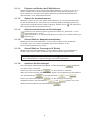 10
10
-
 11
11
-
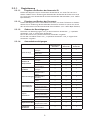 12
12
-
 13
13
-
 14
14
-
 15
15
-
 16
16
-
 17
17
-
 18
18
-
 19
19
-
 20
20
-
 21
21
-
 22
22
-
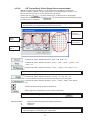 23
23
-
 24
24
-
 25
25
-
 26
26
-
 27
27
-
 28
28
-
 29
29
-
 30
30
-
 31
31
-
 32
32
-
 33
33
-
 34
34
-
 35
35
-
 36
36
-
 37
37
-
 38
38
-
 39
39
-
 40
40
-
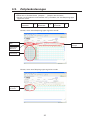 41
41
-
 42
42
-
 43
43
-
 44
44
-
 45
45
-
 46
46
-
 47
47
-
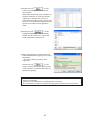 48
48
-
 49
49
-
 50
50
-
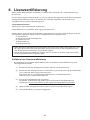 51
51
-
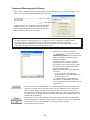 52
52
-
 53
53
-
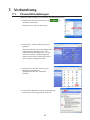 54
54
-
 55
55
-
 56
56
-
 57
57
-
 58
58
-
 59
59
-
 60
60
-
 61
61
-
 62
62
-
 63
63
-
 64
64
-
 65
65
-
 66
66
-
 67
67
-
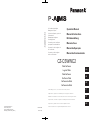 68
68
Verwandte Artikel
-
Panasonic CZCSWBC2 Bedienungsanleitung
-
Panasonic CZCSWAC2 Bedienungsanleitung
-
Panasonic CZCSWKC2 Bedienungsanleitung
-
Panasonic CZCSWGC2 Bedienungsanleitung
-
Panasonic CZ-CWEBC2 Bedienungsanleitung
-
Panasonic CZ256ESMC2 Bedienungsanleitung
-
Panasonic CZ256ESMC3 Bedienungsanleitung
-
Panasonic CZ256ESMC2 Bedienungsanleitung
-
Panasonic CZCWEBC2 Bedienungsanleitung
-
Panasonic CZ256ESMC2 Bedienungsanleitung